Node.js 如何升级版本:使用nvm工具、下载和安装最新版本、通过包管理器升级。 其中,使用nvm工具是最推荐的方法。因为它不仅可以轻松地升级Node.js,还能在多个版本之间切换,非常适合开发过程中需要测试不同版本的情况。
一、使用nvm工具
nvm(Node Version Manager)是一个用于管理Node.js版本的工具。它允许你安装和切换不同版本的Node.js,特别适合开发者在不同项目中使用不同的Node.js版本。
1. 安装nvm
首先,你需要安装nvm。不同操作系统的安装方法如下:
macOS和Linux
打开终端并运行以下命令:
curl -o- https://raw.githubusercontent.com/nvm-sh/nvm/v0.39.1/install.sh | bash
完成后,运行以下命令让nvm立即生效:
export NVM_DIR="$([ -z "${XDG_CONFIG_HOME-}" ] && printf %s "${HOME}/.nvm" || printf %s "${XDG_CONFIG_HOME}/nvm")"
[ -s "$NVM_DIR/nvm.sh" ] && . "$NVM_DIR/nvm.sh" # This loads nvm
Windows
对于Windows用户,可以使用nvm-windows。访问GitHub上的nvm-windows项目页面,下载最新的安装程序并运行。
2. 使用nvm升级Node.js
安装并设置好nvm后,可以使用以下命令查看可用的Node.js版本:
nvm ls-remote
选择你想要安装的版本,例如最新的LTS版本,然后运行:
nvm install v14.17.0
安装完成后,可以将其设置为默认版本:
nvm alias default v14.17.0
你可以使用以下命令检查当前使用的Node.js版本:
node -v
3. 切换Node.js版本
如果你需要在不同版本之间切换,只需运行:
nvm use v14.17.0
二、下载和安装最新版本
如果你不想使用nvm,也可以直接从Node.js官网下载安装包进行手动升级。
1. 下载Node.js安装包
访问Node.js官网,选择你需要的版本进行下载。通常推荐使用LTS(长期支持)版本。
2. 安装Node.js
下载完成后,运行安装包并按照提示完成安装过程。安装完成后,可以使用以下命令检查版本:
node -v
这样,你就完成了Node.js的升级。
三、通过包管理器升级
如果你使用的是macOS或Linux系统,可以通过包管理器来升级Node.js。
1. macOS
使用Homebrew升级Node.js:
brew update
brew upgrade node
2. Linux
对于Debian/Ubuntu系统,可以使用以下命令:
curl -sL https://deb.nodesource.com/setup_14.x | sudo -E bash -
sudo apt-get install -y nodejs
对于其他Linux发行版,请参考NodeSource的安装指南。
四、在项目中使用多个版本的Node.js
在实际开发中,有时你需要在同一台机器上运行多个不同版本的Node.js。这时,nvm将非常有用。
1. 创建项目目录
首先,创建一个新的项目目录:
mkdir my-project
cd my-project
2. 安装特定版本的Node.js
在项目目录中,安装所需的Node.js版本。例如:
nvm install v12.22.1
3. 使用nvm切换版本
在项目目录中,切换到所需的Node.js版本:
nvm use v12.22.1
这样,你就可以在不同项目中使用不同的Node.js版本,而不会互相干扰。
五、常见问题和解决方法
1. 安装nvm时遇到权限问题
如果你在安装nvm时遇到权限问题,可以尝试使用sudo命令:
curl -o- https://raw.githubusercontent.com/nvm-sh/nvm/v0.39.1/install.sh | sudo bash
2. 无法切换Node.js版本
如果你无法切换Node.js版本,可能是因为nvm未正确加载。确保在你的shell配置文件中添加了以下内容:
export NVM_DIR="$([ -z "${XDG_CONFIG_HOME-}" ] && printf %s "${HOME}/.nvm" || printf %s "${XDG_CONFIG_HOME}/nvm")"
[ -s "$NVM_DIR/nvm.sh" ] && . "$NVM_DIR/nvm.sh" # This loads nvm
3. 升级后旧项目无法运行
某些旧项目可能依赖于特定版本的Node.js。你可以使用nvm切换回旧版本来运行这些项目:
nvm use <旧版本号>
六、自动化升级流程
为了简化升级流程,你可以编写一个脚本来自动化完成这些步骤。
1. 编写升级脚本
创建一个名为upgrade-node.sh的脚本:
#!/bin/bash
Script to upgrade Node.js using nvm
Install nvm if not already installed
if ! command -v nvm &> /dev/null
then
echo "nvm not found, installing..."
curl -o- https://raw.githubusercontent.com/nvm-sh/nvm/v0.39.1/install.sh | bash
export NVM_DIR="$([ -z "${XDG_CONFIG_HOME-}" ] && printf %s "${HOME}/.nvm" || printf %s "${XDG_CONFIG_HOME}/nvm")"
[ -s "$NVM_DIR/nvm.sh" ] && . "$NVM_DIR/nvm.sh"
fi
Fetch latest Node.js LTS version
LATEST_LTS=$(nvm ls-remote --lts | tail -1 | awk '{print $1}')
Install and set default to latest LTS
echo "Installing Node.js $LATEST_LTS"
nvm install $LATEST_LTS
nvm alias default $LATEST_LTS
echo "Node.js upgraded to $LATEST_LTS"
2. 运行升级脚本
赋予脚本执行权限并运行:
chmod +x upgrade-node.sh
./upgrade-node.sh
这个脚本将自动安装nvm(如果未安装),并升级Node.js到最新的LTS版本。
七、总结
升级Node.js版本有多种方法,包括使用nvm工具、下载和安装最新版本以及通过包管理器升级。使用nvm工具是最推荐的方法,因为它不仅简化了升级过程,还允许在多个版本之间轻松切换。对于开发者来说,nvm是一个非常有价值的工具,特别是在需要测试和维护多个项目时。
无论你选择哪种方法,都应该定期检查和升级Node.js版本,以确保你能够使用最新的功能和安全更新。如果你在项目中遇到依赖特定版本的问题,nvm也能帮助你轻松解决这些问题。通过本文的介绍,相信你已经掌握了Node.js升级的多种方法,并能根据实际情况选择最适合你的方案。
相关问答FAQs:
1. 我的node.js版本过旧,如何升级到最新版本?
首先,确保你已经安装了node.js的包管理器npm。你可以在命令行中输入npm -v来检查npm的版本。
然后,使用npm来升级你的node.js版本。在命令行中输入npm install -g n来安装一个方便的node.js版本管理工具。
接下来,输入n stable来安装最新的稳定版本。如果你想安装特定的版本,可以使用n命令后面加上版本号,例如n 14.17.0。
等待安装完成后,你的node.js版本就会被成功升级到最新版。
2. 我已经安装了node.js,但不知道如何检查当前的版本是多少?
如果你想检查当前安装的node.js版本,可以在命令行中输入node -v,然后按下回车。
系统会显示当前安装的node.js版本号,例如v14.17.0。
如果你同时想检查npm的版本,可以在命令行中输入npm -v。
3. 我想升级我的node.js版本,但担心会影响到我的现有项目。有什么注意事项吗?
在升级node.js版本之前,建议先备份你的项目文件。这样即使升级过程中出现问题,你也可以恢复到之前的状态。
另外,建议先在一个测试环境中进行升级,确保你的项目能够正常运行在新的node.js版本上。
如果你使用了一些依赖包,可能需要更新它们的版本,以适配新的node.js版本。你可以在项目根目录下运行npm outdated命令来检查过期的依赖包,并使用npm update来更新它们。
最后,记得在升级之前仔细阅读新版本的发布说明,了解可能的变更和潜在的兼容性问题。这样你就能更好地做出决策,确定是否升级到新的node.js版本。
文章包含AI辅助创作,作者:Edit2,如若转载,请注明出处:https://docs.pingcode.com/baike/2331602